Ja jūs jau izmantojat sistēmu Windows 8, iespējams, labi zināt tās augsti veidoto un labi izstrādāto Metro ekrānu. Sākuma izvēlne, kas iepriekš operētājsistēmā Windows 7 parādīja saīsnes ikonas jūsu Windows darbvirsmā, sākuma ekrānā ir aizstāta ar pielāgotu flīžu parādīšanu. Flīzes, tāpat kā iepriekšējās Windows 7 saīsnes ikonas, nodrošina saīsnes un ātru piekļuvi dažādām lietojumprogrammām, taču daudz jaunākā veidā.
Turklāt ir daudz citu slēptu lietotāja saskarnes elementu. Piemēram, jaunās operētājsistēmas darbvirsmas skats ļauj piekļūt Šarmu josla, kas nodrošina visas sistēmas piekļuvi ierīcēm, meklēšanai, koplietošanai, sistēmas iestatījumiem un pamatdarbībām. Vienkārši pabīdiet peles rādītāju labajā pusē augšējā vai apakšējā stūrī vai izmantojiet Windows + C karsto taustiņu kombinācija, lai tai piekļūtu.
Windows 8 meklēšanas padomi
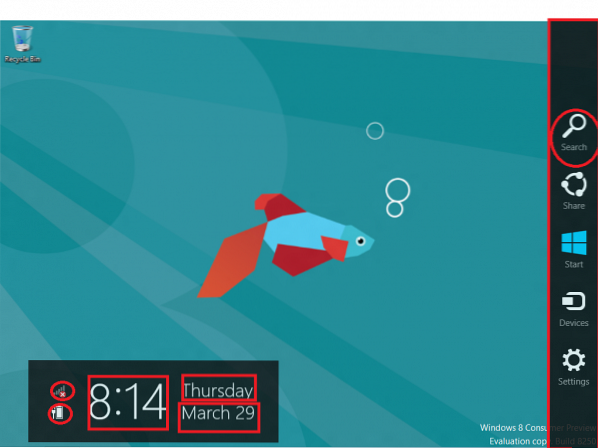
Pēc piekļuves joslā tiek parādīts pašreizējais datums, diena un laiks, kā arī interneta savienojuma statuss un akumulatora darbības laiks. Varat pat izmantot Windows taustiņu + F, lai nekavējoties atvērtu meklēšanu.
Ja jūs domājat, ka tas ir viss, tad jūs kļūdāties. Microsoft ir pilnveidojis meklēšanas funkcijas, lai tikai piedāvātu saviem lietotājiem vieglāku un ērtāku veidu, kā atrast / atrast lietojumprogrammas, iestatījumus un failus. Atšķirībā no operētājsistēmas Windows 7, rezultāti tiek parādīti nevis pārlūkprogrammas logos, bet gan tur.
Operētājsistēmā Windows 8 meklēšana ir paredzēta efektivitātei un lietotāju ērtībām. Lai meklētu un palaistu lietotnes, vienkārši sāciet rakstīt no sākuma ekrāna.
Tagad ir arī viegli kaut ko meklēt vienā lietotnē un pēc tam, ja neatrodat, mēģiniet vēlreiz citā lietotnē. Pārslēgšanās no vienas lietotnes uz citu meklēšanas šarmā tagad ir liels laika ietaupījums.
Ļaujiet mums ienirt dziļāk šajā meklēšanas tēmā.
Lietotņu meklēšana:
Palielinoties instalēto lietotņu skaitam, mums kļūst grūti pārlūkot lielu sarakstu un atrast reti izmantotu lietotni. Šeit izrādās noderīga funkcija “Meklēt”. Kad ievadāt vaicājumu Lietotņu meklēšana funkcija ļauj ātri filtrēt meklēšanas rezultātus un parādīt tos ar gan draudzīgiem, gan izpildāmiem vārdiem.
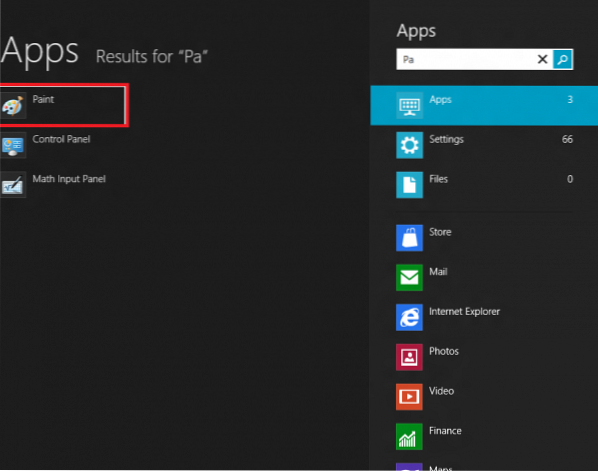
Īsceļš lietotņu atrašanai: ja vēlaties atrast lietotni, izmantojot saīsni, vienkārši izmantojiet Windows + Q tastatūras komanda. Tas parādīs lietotņu meklēšanas saskarni. Jūs pat varat vienkārši nospiest Win taustiņu un sākt rakstīt, lai meklētu lietotnēs.
Atveriet Charms Bar> Citi datora iestatījumi> Lietotāji> Meklēt. Šeit jūs varat izdzēst meklēšanas vēsturi un arī izvēlēties lietotnes, kuras vēlaties iekļaut vai izslēgt meklēšanā.
Iestatījumu meklēšana
Šī meklēšanas funkcija nodrošina visu 'Iestatījumi' un 'Vadības panelis' vienumi zem viena skata. Funkcija nodrošina, ka meklēšanas rezultāti ir saistīti ar atslēgvārdiem, kurus ievadījāt meklēšanas laukā, vai vismaz atbilst vadības paneļa sīklietotnes nosaukumam.
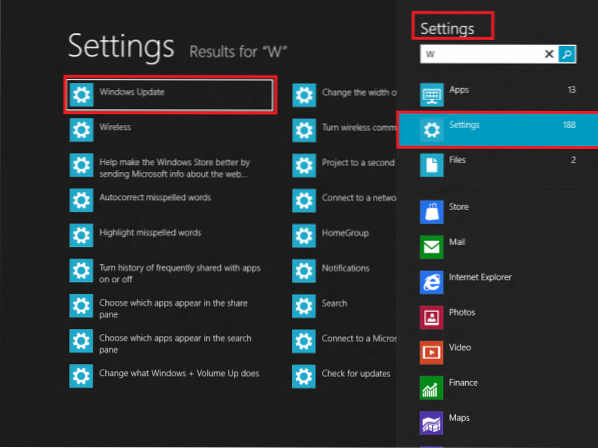
Faila meklēšana
Lieki piebilst, ka mēs daudzus video / mūzikas failus, fotoattēlus un dokumentus saglabājam mūsu Windows darbvirsmā, un laika gaitā tas tikai pieaug. Tāpēc ir svarīgi, lai būtu pieejama meklēšanas funkcija, kas ļauj ātri atrast failu. Windows 8 meklēšanas funkcija sola to piedāvāt. Failu meklēšanas funkcija parāda rezultātus, kas saistīti ar jūsu vaicājumu.
Jūs varat apskatīt informāciju par failu, piemēram, tā atrašanās vietu cietajā diskā, tā izveidošanas laiku un lielumu. Kad esat atradis vajadzīgo failu, vienkārši noklikšķiniet uz tā, lai palaistu lietojumprogrammu. Tieši tā.
Bez tam faila meklēšanā jūs pamanīsit arī Windows 8 sniegtos meklēšanas ieteikumus, kas palīdzēs ātri un efektīvi pabeigt meklēšanu. Īsceļš: turiet nospiestu Windows taustiņu un F, lai meklētu vēlamos failus.
Kā meklēt sistēmā Windows 8:
- Sākuma ekrānā nospiediet Winkey (vai WinKey + Q no jebkuras vietas) un nekavējoties sāciet rakstīt, lai meklētu lietotnes.
- Nospiediet Win + F un nekavējoties sāciet rakstīt, lai meklētu failu.
- Nospiediet Win + W un nekavējoties sāciet rakstīt, lai meklētu sadaļā Iestatījumi, Metro iestatījumi un Vadības panelis.
Izmantojot šo pieeju, lietotāji var koncentrēties uz noteiktu meklēšanas uzdevumu, piemēram, lietotnes palaišanu, videoklipa meklēšanu vai meklēšanu tīmeklī, neradot citu lietotņu traucējumus vai pasliktinot meklēšanas veiktspēju. Apgūstot šo meklēšanas veidu, jūs atradīsit, ka Windows 8 nodrošina jaudīgāku un konsekventāku meklēšanas pieredzi.
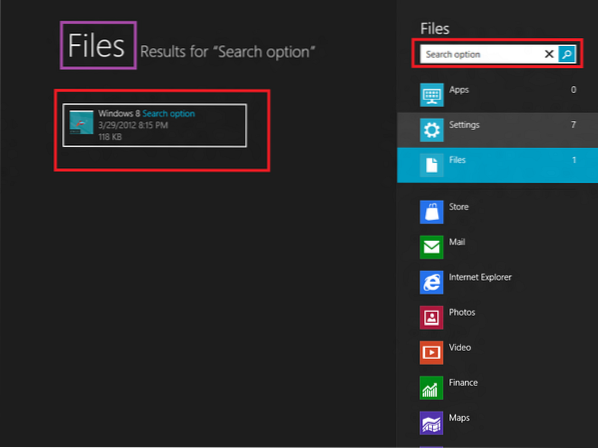
 Phenquestions
Phenquestions


